※OCNモバイルONEはOCNのNTTドコモとの合併に伴い、サービス受付が終了しています。
他の格安SIMについては以下の記事を参照してください。

キャリアのスマホから格安SIMや格安スマホに乗り換えて、携帯代を安く済ませたい。
そう考えながらも、速度やサポートに不安があるから乗り切れない人も多いでしょう。
そんな人のために今回は実際にNTTコミュニケーションズが提供するOCNモバイルONEを契約し、レビューしていきます。
速度や使い勝手など、格安SIMを選ぶ参考にしてください。
ちなみにOCNモバイルONEの料金プランやキャンペーンについてはこちらの記事でまとめています。
【初期設定】OCNモバイルONE&モトローラmoto g7 Powerを買ってみた
OCNモバイルONEが届きました。

今回はMOTOROLA(モトローラ)moto g7パワーのスマホとセットで契約。ドコモ回線の通話SIMです。
OCNモバイルONEの開封~初期設定
まずは説明書を開封し中にあるカードからSIMを取り出します。
切り取るサイズによってサイズの変わるマルチサイズタイプのSIMなので、大きさを間違えないように慎重に切り取りましょう。はさみなどは不要で手で綺麗に外せます。
 |
 |
moto g7パワーはnanoサイズなので最も小さいところで切り取りました。カードと切れ端は保管しておきましょう。

次にスマホ端末を付属のSIMピンで開けます。ピンを穴に差し込むだけでトレイが浮き上がってくるので、それを慎重に手で引き抜きましょう。トレイの位置は端末によって異なります。側面に見当たらない場合は、付属の端末説明書を読むか、こちらの記事を参考にしてください(参考:SIMの入れ方)。
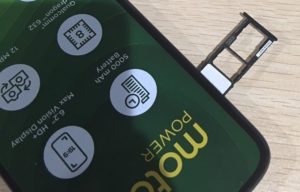
スロットを引き出すとmicroSD用と、nanoSIM用の穴が開いています。切り込みの位置を確認しながら丁寧に入れましょう。トレイを折らないように要注意。
SIMが入ったら電源を入れ設定をしていきます。
moto g7パワーはAndroidですが、iOS(iPhone)の場合は設定方法が異なるので注意しましょう。基本的にはどちらも説明書の通りに進めるだけなので難しいことは特にありません。個人的にNTT系列の説明書は文章が多いからかなんとなくわかりにくいイメージがありますが、それを差し引いても簡単です。
ちなみにもし電話番号を引き継ぐ「MNP」をした場合はまずそちらの開通手続きを終わらせておきましょう。(参考:MNP転入の方法)
Androidの場合の設定方法
OCNモバイルONEの設定は、OCNモバイルONEで購入した端末であればたいていの場合、設定画面から該当のAPN情報を選択するだけなので簡単です。
ホーム画面の設定>ネットワークとインターネット>モバイルネットワークと進みます。
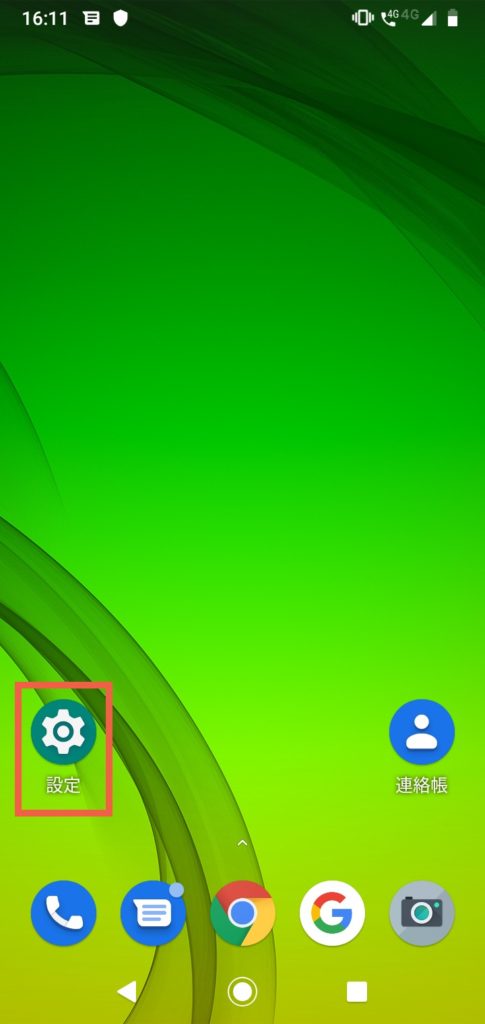 |
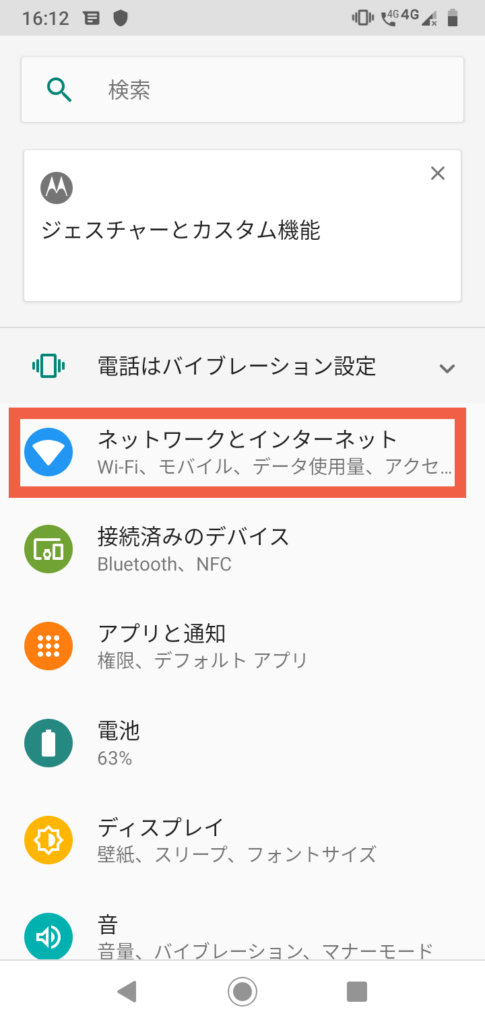 |
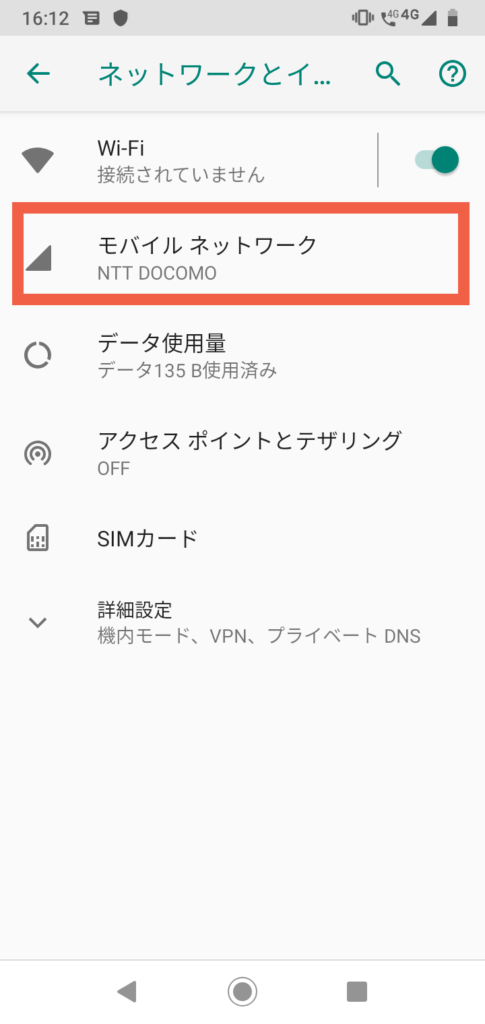 |
名称は端末によって変わる場合がありますが、ネットワークやSIMを管理しているページにたどり着ければ問題ありません。
さらに、画面下の方にあるアクセスポイント名を選択し、OCNモバイルONEがあれば選択します。
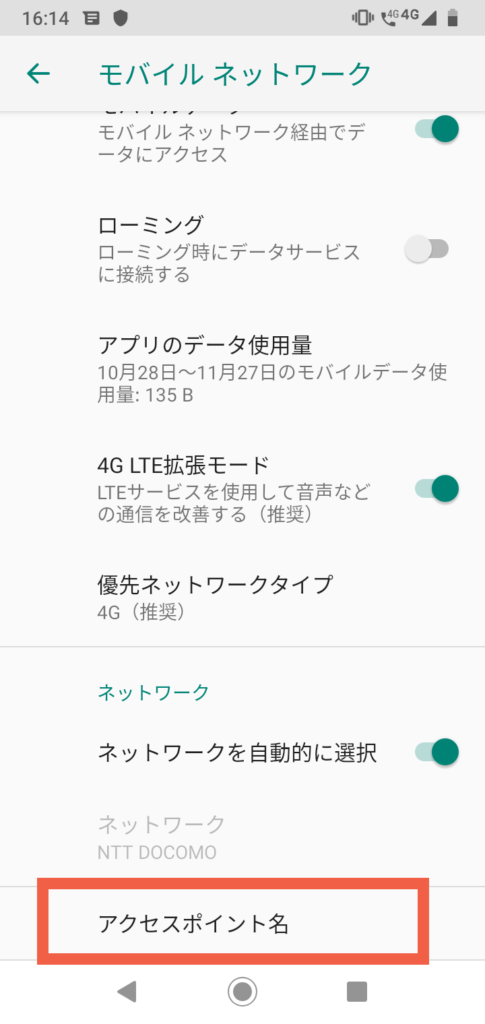 |
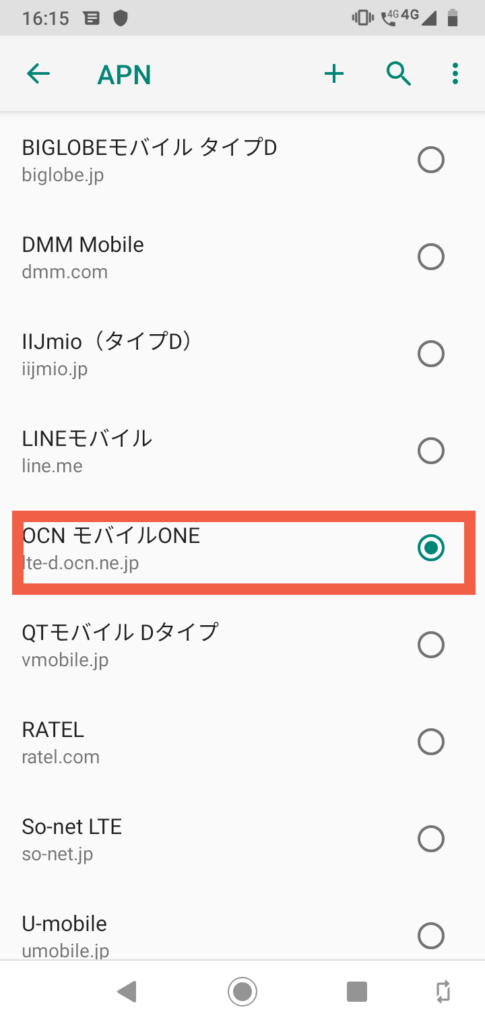 |
今回はちょうど「OCNモバイルONE」がすでに選択された状態でした。ラッキー、設定完了だと思いきや…。画面にも4Gのマークがついているのに、なぜかネットにつなぐことができません。
おかしい。
もう一度アクセスポイント名からOCNを選択し、今度はきちんと中の表示まで見てみます。
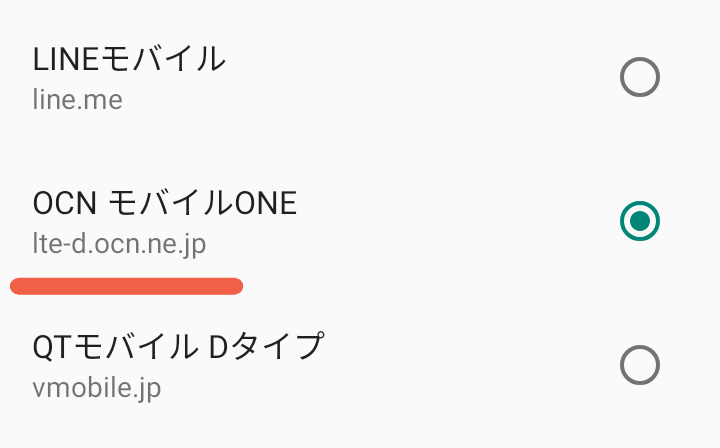
あっAPNが違う。
というのも、OCNモバイルONEは新コースと新コース以外ではAPNが異なるのです。
もし新コースを選択していて既存の「OCNモバイルONE」のAPNが「lte-d.ocn.ne.jp」となっている場合は正しいAPN「lte.ocn.ne.jp」に修正しなければいけません。とんだトラップ。
新規にAPNを登録してもいいのですが、面倒なのですでにあるOCNモバイルONEのAPNを使ってしまいましょう。
OCNモバイルONEの名前の方をタップし、APNを選択。「lte-d.ocn.ne.jp」を「lte.ocn.ne.jp」に打ち換えます。
最後に「…」が縦並びになっているマークから「保存」を選べば正真正銘完了です。
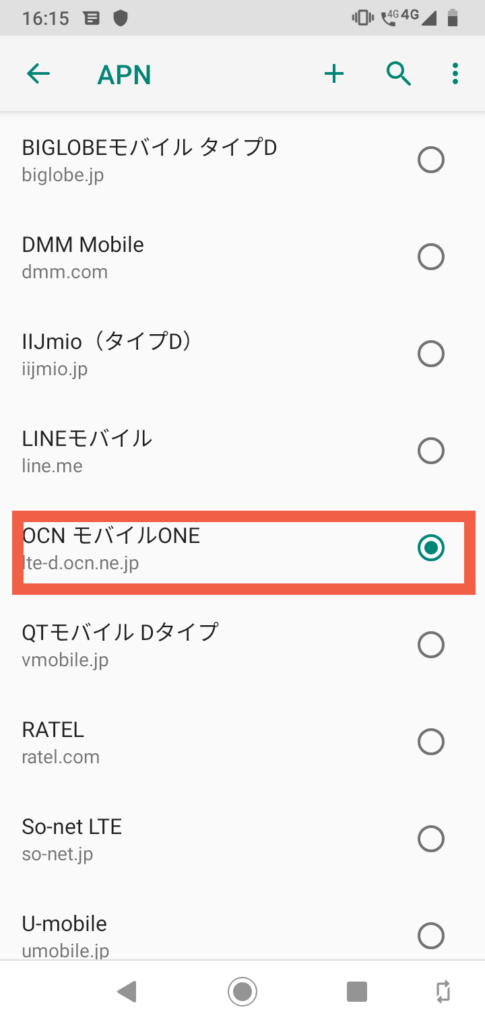 |
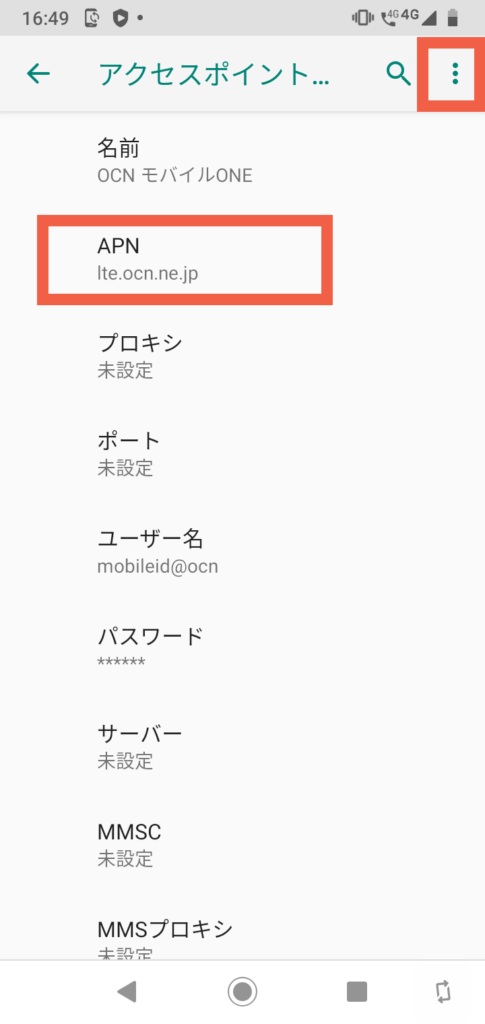 |
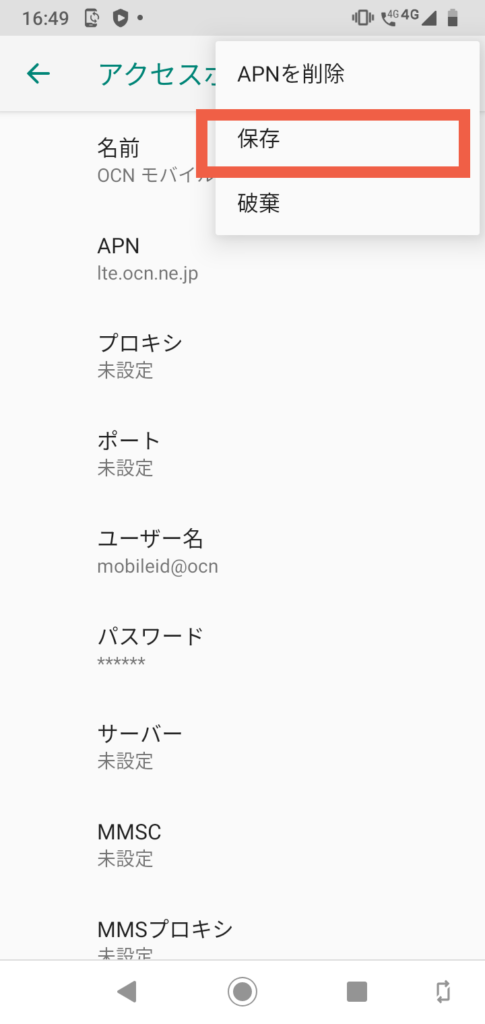 |
もしAPNの一覧に「OCNモバイルONE」が無い場合や、もともと持っていたスマホを利用する場合は、右上の「+」や「…」が縦に並んだマークから、「新しいAPNを設定」を選択し、以下のAPN情報を手動で入力しましょう。
| 名前 | 任意(OCNモバイルONEなど) |
| APN | 新コースの場合:lte.ocn.ne.jp 新コース以外:lte-d.ocn.ne.jp |
| ユーザ名 | mobileid@ocn |
| パスワード | mobile |
| 認証タイプ | CHAP |
ちなみに説明書にはOCNモバイルONEアプリから設定するやり方が紹介されていますが、WiFiに接続、アプリのインストール、情報の入力、と新規登録の場合はむしろ手間が増えるので、普通に上記の手動入力がおすすめです。
iPhoneの場合の設定方法
iPhoneの場合はWiFiが必要です。
説明書にあるQRコードもしくは「OCNお客様サポート」から構成プロファイルへアクセスします。
そこから、インストールをタップし、構成プロファイルをダウンロードしましょう。こちらも新コースと新コース以外でファイルが異なるため要注意。
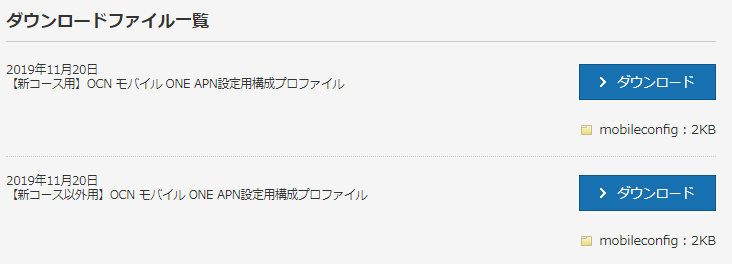
ダウンロードが完了したら接続していたWiFiを切り、4Gに繋がることを確認します。
これで設定は完了です。
設定後インストールするおすすめアプリ
無事設定が済んだら、さっそくアプリを入れてみましょう。SNSやゲームなどいろいろなアプリがありますが、まずはOCNモバイルONEを使う上で必須となるアプリを紹介します
通話SIMは設定後「OCNでんわ」アプリを入れておこう

「OCNでんわ」はOCNモバイルONEの通話料を半額にする通話アプリ。
反対に言うと、「OCNでんわ」を使わないと通話料は半額にならず、通常通り22円/30秒がかかります。
通話SIMで契約した人は、別途申込などは不要で、誰でも使えるのでまず入れておきましょう。
AppStore:ダウンロード、GooglePlay:ダウンロード
「OCNモバイルONEアプリ」で通信量の管理や低速モードへの切り替えが可能

OCNモバイルONEアプリでは、現在の通信量の管理はもちろんのこと、ネットで通信する際の速度を低速と高速で切り替えることができます。
なぜわざわざ速度を遅くするのかと思うかもしれませんが、OCNモバイルONEアプリでは低速に切り替えた場合に通信量を消費しません。
つまり3GBのプランで契約していても、契約した分の通信量が減らないので、通信制限にかかるのを防いでくれるのです。
使い方について詳細は後ほど紹介します。
AppStore:ダウンロード、GooglePlay:ダウンロード
【実測】OCNモバイルONE(ドコモ回線)の速度と使い勝手
ここからはさらに実用的な話。OCNモバイルONEの速度や使い勝手を時間ごとに紹介していきます。
計測したのは以下の項目です。
- 下り速度:データをダウンロードするときの速度。大きいほど良好。動画の視聴や検索結果の表示などの際に重要
- 上り速度:データをアップロードするときの速度。大きいほど良好。SNSに投稿する際などに重要
- Ping:データを送受信する時の応答速度の値。小さいほど良好。オンラインゲームの際などに重要
※計測結果は随時更新していきます。(2020年10月更新)
※数値は3回計測し、平均値を算出しています。
※計測にはSpeedTest byOoklaを使用しています。(参考:回線速度の計測方法)
※実際の速度は地域や通信感環境によって大きく異なります。
朝9時頃
| 電波のいいところ (単位:Mbpsとms) |
電波の悪いところ (単位:Mbpsとms) |
|
| 下り | 20.2 | 5.91 |
| 上り | 19.7 | 0.53 |
| Ping | 187 | 182 |
朝の時間帯は20Mbpsと下り、上りともに十分な速度となりました。
実際使っていても、動画やSNS、検索において特に不便はありません。
ただし電波の悪いところではがくっと速度が落ちてしまいます。
地下などの電波のつながりにくそうなところでは、たまに遅く感じてしまうこともあるかもしれません。
昼12時頃
| 電波のいいところ (単位:Mbpsとms) |
電波の悪いところ (単位:Mbpsとms) |
|
| 下り | 5.52 | 3.97 |
| 上り | 5.20 | 5.71 |
| Ping | 189 | 187 |
格安SIMの鬼門であるお昼の速度は、やはり朝に比べて落ちてしまいます。
しかし、だいたい5Mbps程度は出ているので、この時間にアプリの更新などデータ量の大きな通信を行う等でなければ、特に困ったことにはならないでしょう。
夕方17時頃
| 電波のいいところ (単位:Mbpsとms) |
電波の悪いところ (単位:Mbpsとms) |
|
| 下り | 23.2 | 4.66 |
| 上り | 9.77 | 0.74 |
| Ping | 167 | 178 |
夕方以降は昼から持ち直し、快適な速度に。
上りは朝より少し落ちますが、重たい動画などを送らない限り困ることはないでしょう。
2020年10月のOCNモバイルOEドコモ回線の通信速度の総評
旧コースのOCNモバイルONEはあまり速くなかったのですが、新コースはかなり改善されて20~30Mbpsを安定して出すことができています。
さすがに昼の速度は落ちるものの、それでも5Mbpsは出るので、高画質動画を見たりデータやアプリのダウンロードを行わない限りは困ることはなく、格安SIMとしては十分優秀と言っていいでしょう。
ただしPingの値が常に大きいので、反応速度が必要なゲームをやり込む人は要注意。
【検証】OCNモバイルONEを使い倒してみた
OCNモバイルONEの格安SIMには先に述べた低速モードへの切り替えや対象の音楽サービスが使い放題のミュージックフリーなどの機能があります。
とりあえず色々使って試してみました。
OCNモバイルONEアプリで低速モードに切り替えてみた

前述した通りOCNモバイルONEアプリは通信量を速度を切り替えるOCNの専用アプリ。
アプリを起動するとまず「OCNメールアドレス」と「OCNパスワード」の入力が求められます。
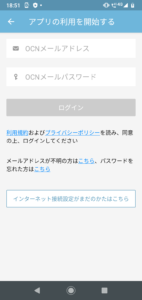
どちらも会員登録完了後に登録のメールアドレス宛に送付されるものです。
入力すると以下の画面に。右下にある節約モードをオンにするだけで簡単に低速モードにできます。
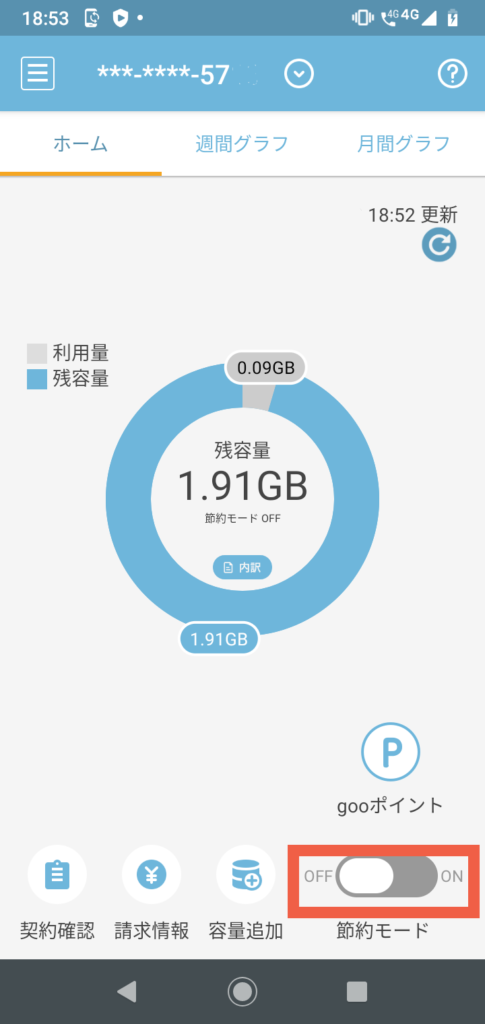 |
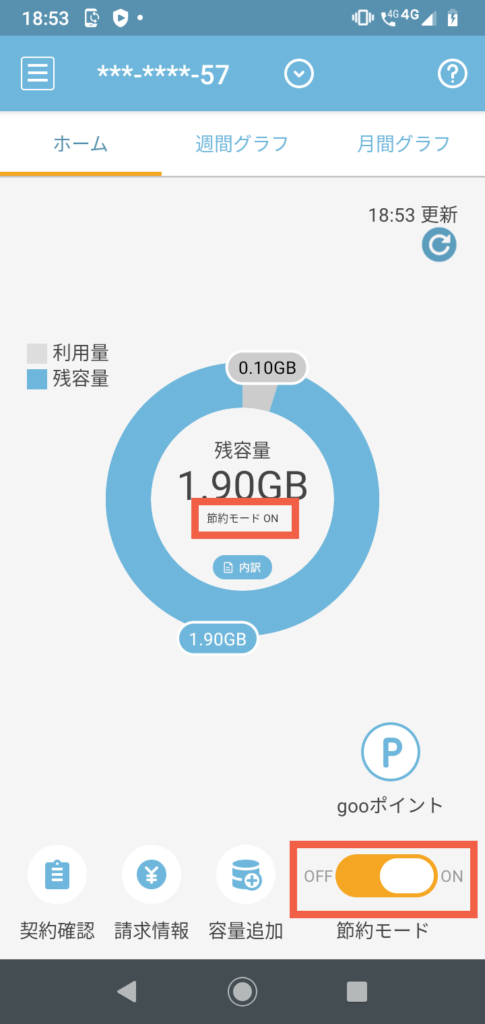 |
低速にすると、先ほどまで20Mbps以上出ていた速度が0.3Mbps(300Kbps)程度にまで遅くなりました。
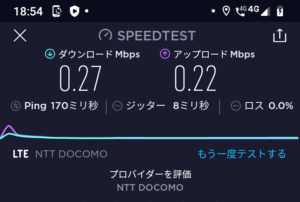
ちなみにOCNモバイルONEの発表している低速時の速度は200Kbps。厳密に200Kbpsというわけではなく、時間帯によって前後することもあるようです。
低速モード時のターボ機能はどれくらい使える?
当然のことですが低速状態では、高速時に比べできることがかなり限られてしまいます。
しかしOCNモバイルONEでは、低速時にもある程度使い勝手を良くするために「ターボ機能(バースト転送機能)」という機能が標準装備されているのです。
OCNモバイルONEのバースト転送機能は低速時の通信でも最初の150KB分は高速(262.5Mbps)で通信を行うというもの。そのため検索ページなどをサクッと表示できるというわけですね。
実際に低速にし使ってみた印象がこちら。
- サイト/ニュース表示→問題なく表示される。1枚目以降の画像が数秒遅れるが、使用に問題はない
- 地図表示→表示まで15秒程度かかるがスムーズに利用可能
- Twitter→10秒程度で画面を表示できるが、動画や画像の取得には時間がかかる
- インスタ→検索画面などを表示するのに30秒以上かかる。よく使う人ほどストレスがかかる
- Youtube→144p、240pの低画質であれば最初の読み込みが数十秒程度で以降問題なく再生可能。360p以上だと途中で止まる。
200Kbpsという速度の割に、InstagramやYoutubeもそこそこの待ち時間で使うことができました。
短気な人には向きませんが、ゆったり使うのであればこれで十分という人も多いでしょう。
同じくバースト機能のあるIIJmioと比べても、初速バーストの容量が大きい分か、OCNモバイルONEの方が全体的にスムーズに感じました。
ただOCNモバイルONEでは低速時に基本通信容量の半分以上使うと、さらに低速になるという2段階の速度制限があります。
つまり3GBコースで契約している場合は、低速モードで使える容量は1.5GBまでとなるので、無制限とはならない点に気を付けましょう。
【おまけ】モトローラMoto g7パワーはバッテリー重視の人におすすめのスマホ

Moto g7 powerは名前にパワーとある通り、3日は使い続けられる5000mAhの大容量バッテリーが特徴。
実際使っていてもバッテリーの持ちがよく、たくさん使う人はもちろん、待ち受け状態が多い人も充電の回数が少なくて済むので面倒がないという印象です。
マックスに充電した状態で1日使い続けても、35~50%電池が残りました。
挙動も不便が無い程度にはさくさく動きます。
個人的に気になった点を挙げるなら、バッテリー性能がいい分端末が重たい点、やたらと端末が熱くなったと指摘される点、防水防塵に対応していないので水場で使うのが怖い点くらいでしょうか。
カメラはさほど綺麗というわけではないので、カメラ性能重視の人には物足りないかもしれませんが2万円代という価格を考えたら十分です。
ちなみにMoto g7 powerはDSDV端末(1つのスマホで2つのSIMを管理できるスマホ。参考はこちら→DSDVとは)。
格安通話SIMを1枚入れて、さらに20GB以上の大容量SIMを1枚入れるなどお得な運用が可能になります。
【結論】OCNモバイルONEは安定した速度。低速切り替えもかなり便利
OCNモバイルONEは安定して20~30Mbpsを出せているため、速度面ではかなり優秀。
Ping値がやや大きいため速度重視のゲームをやりこむ人には向かない可能性がありますが、それ以外であれば動画もSNSもさくさくと使えるでしょう。
さらに低速モードへ自由に切り替えることができるため、節約も簡単。ターボ機能もあり低画質の動画なら使うことができました。
ただし、低速モードには「契約容量の半分まで(3GBで契約した場合は1.5GBまで)」という制限があるので、使い過ぎには注意しましょう。



